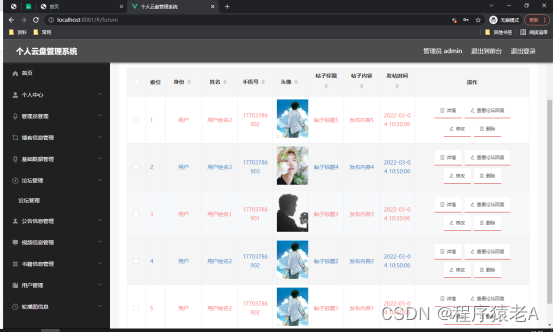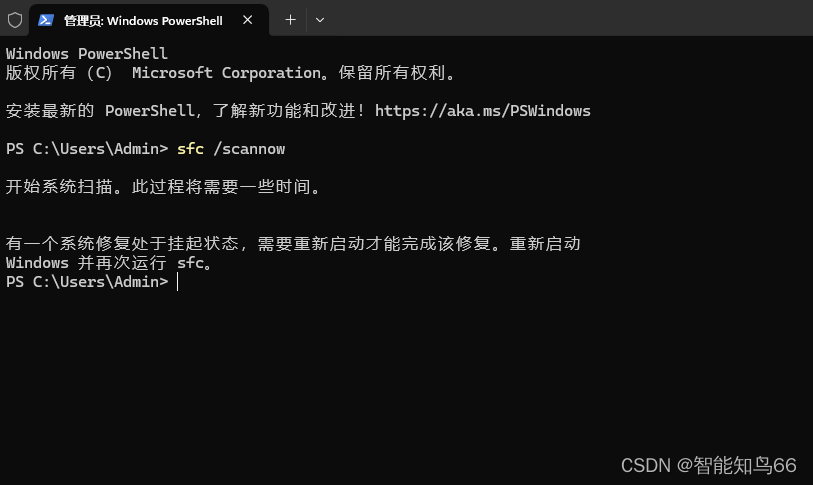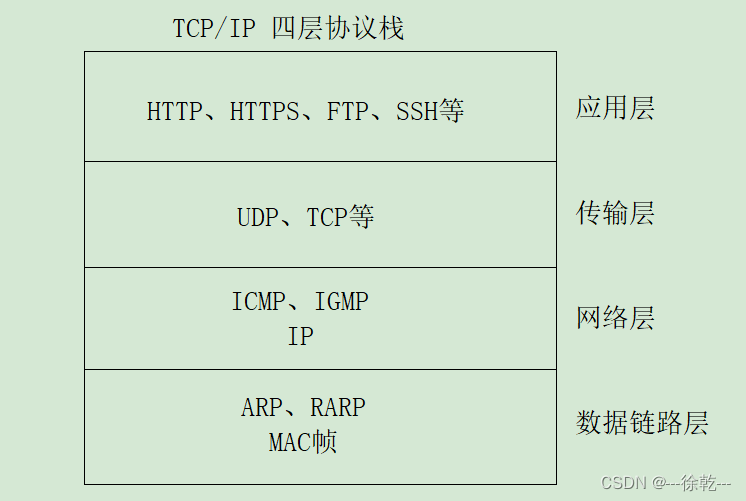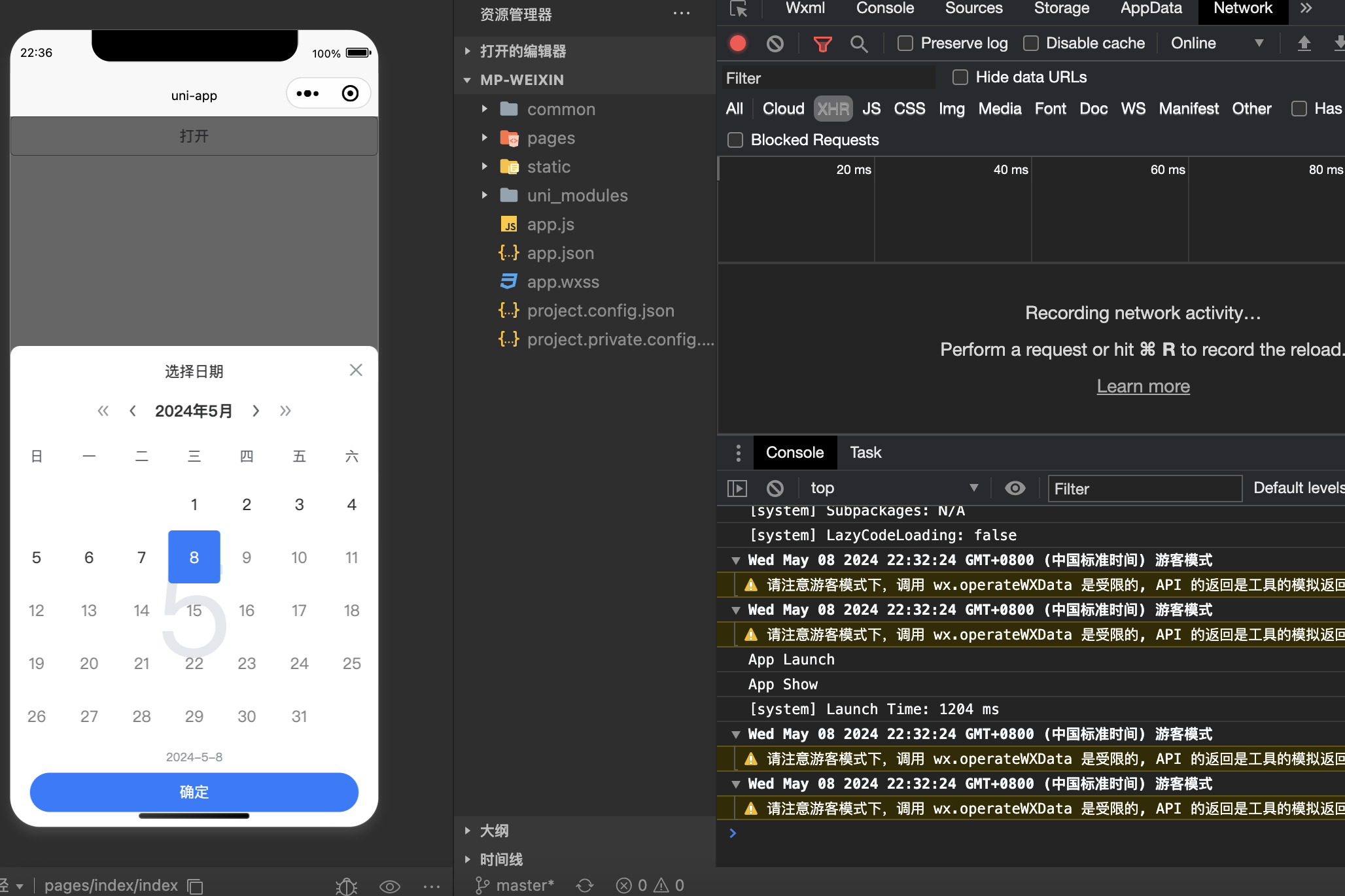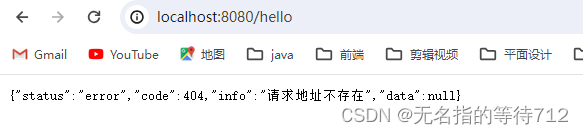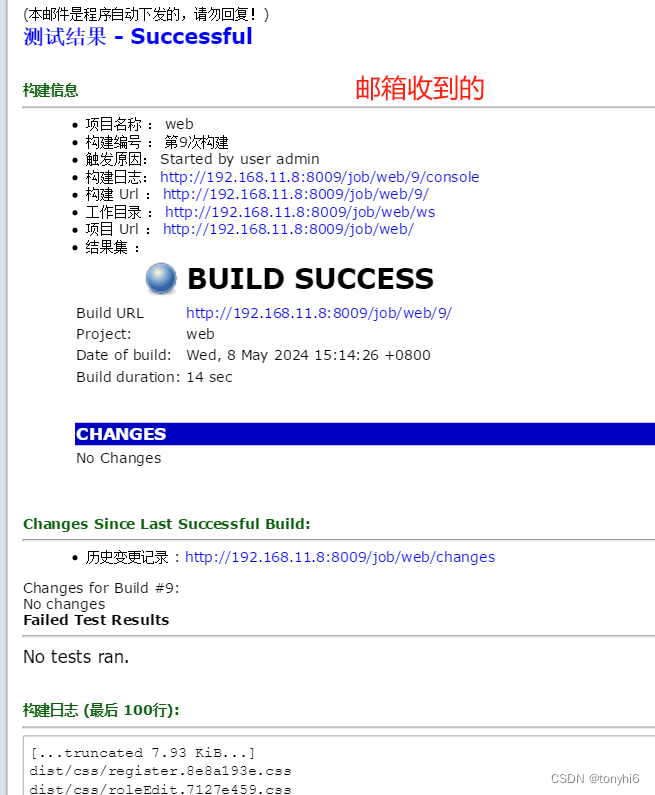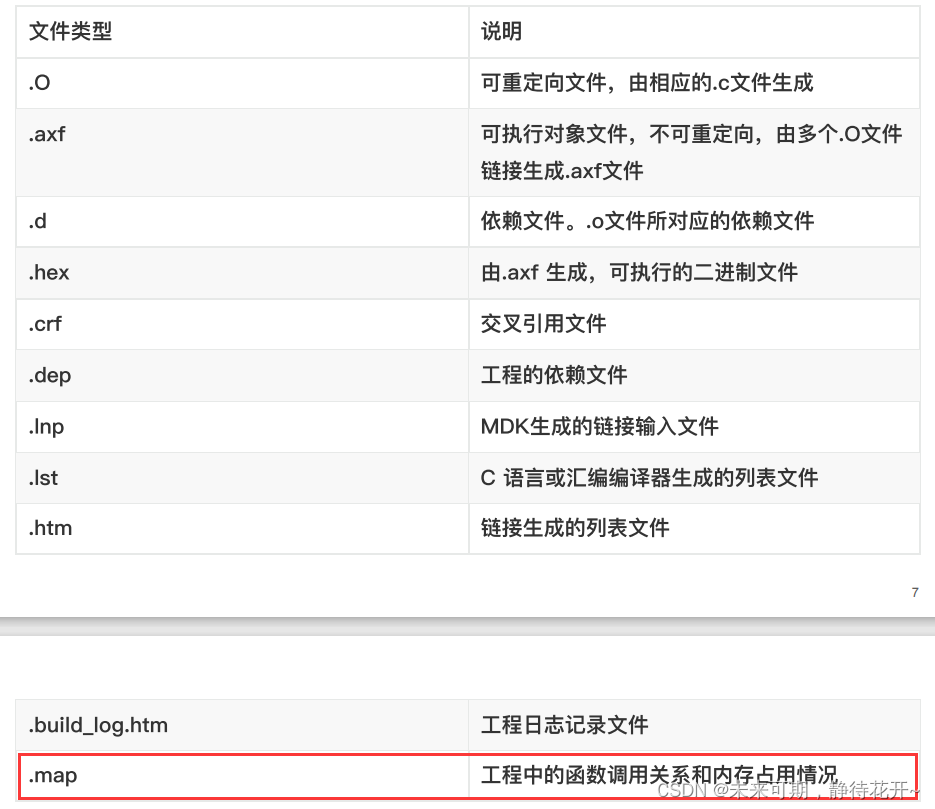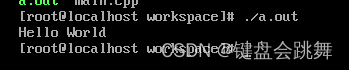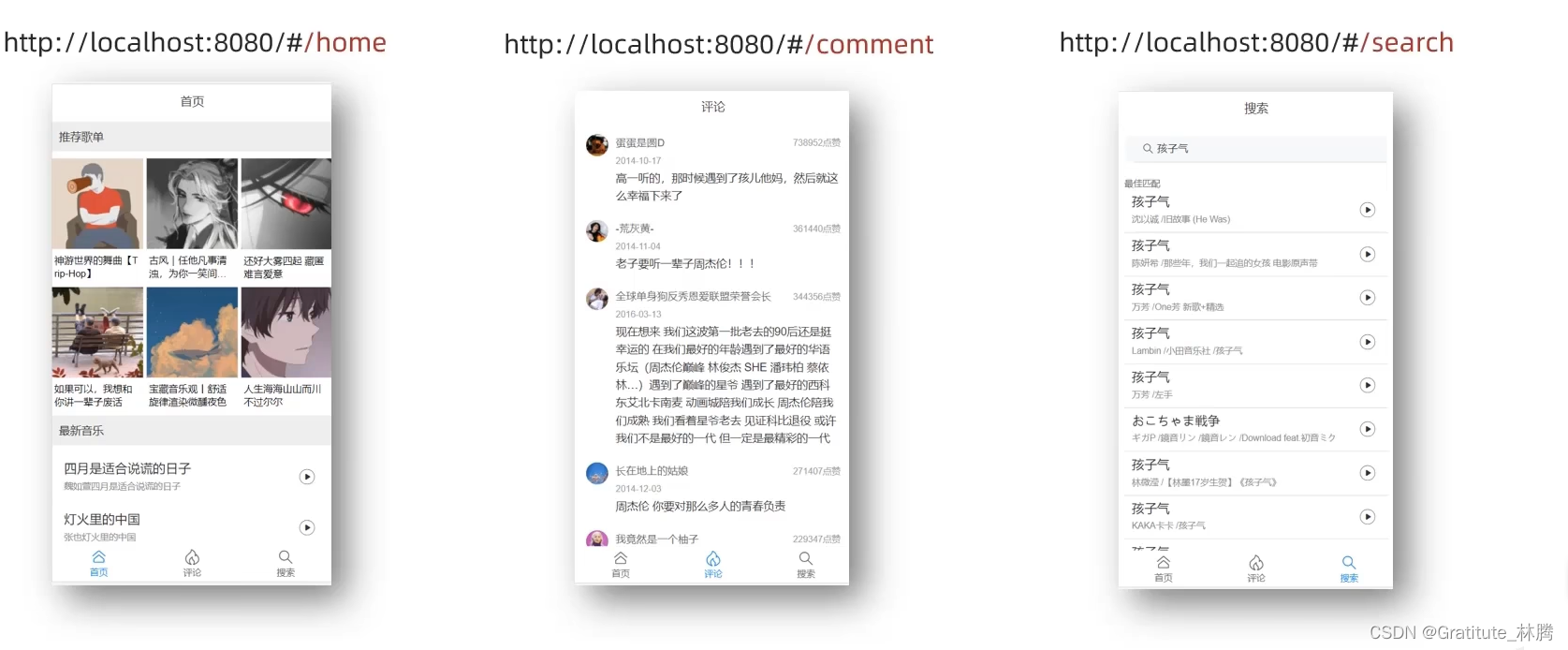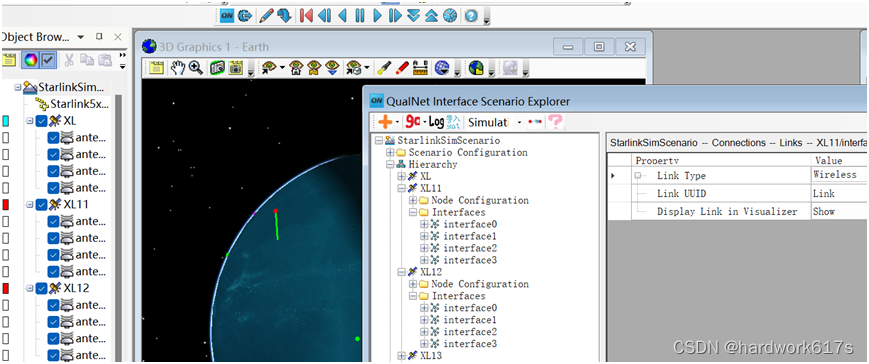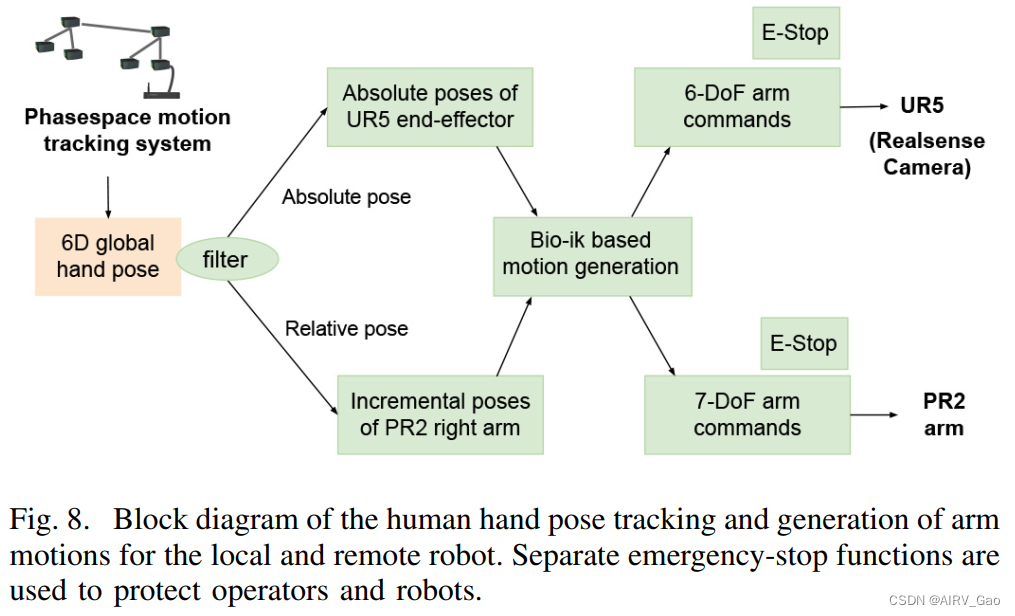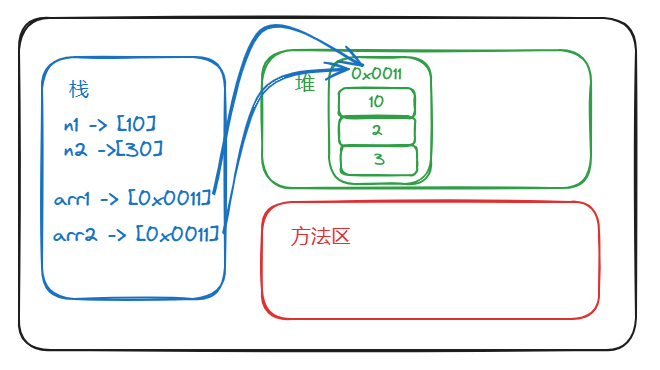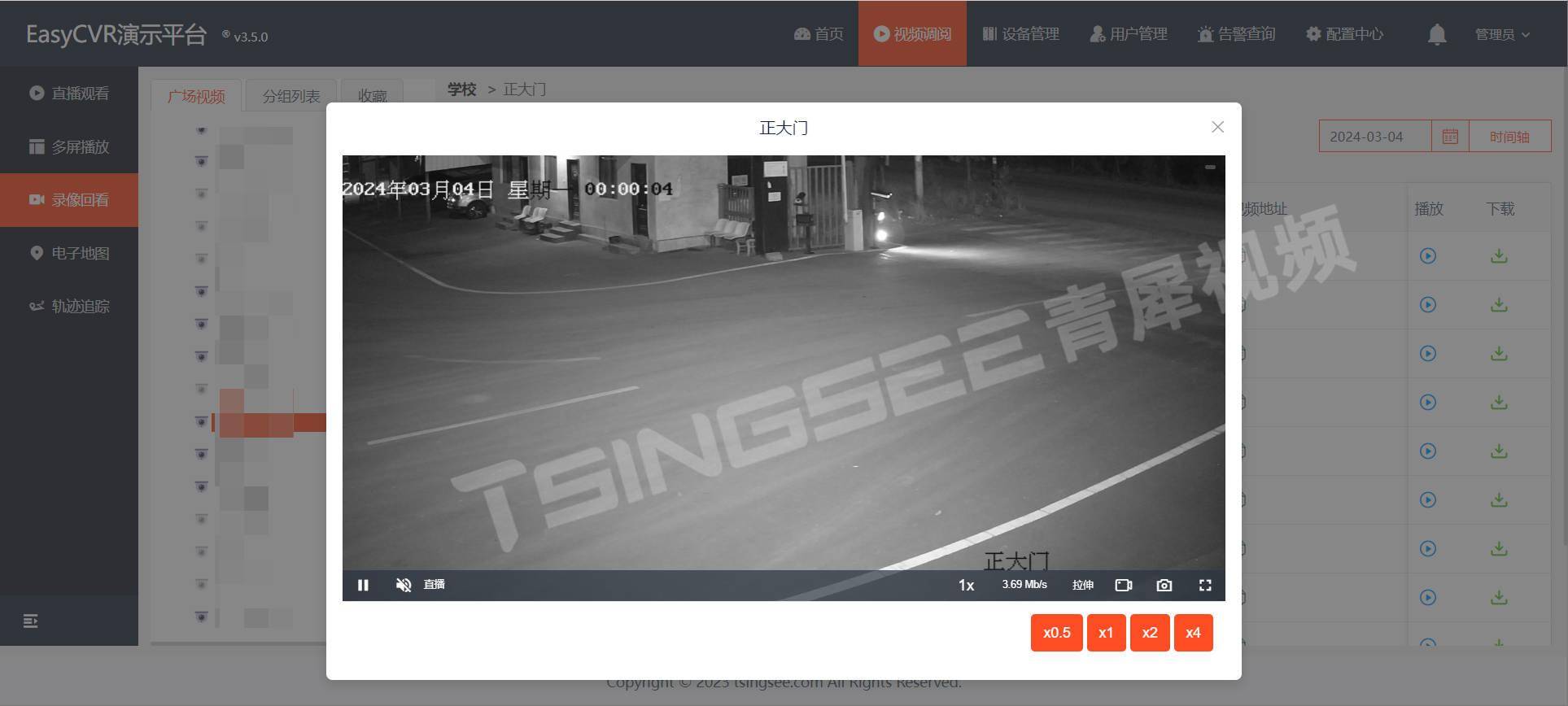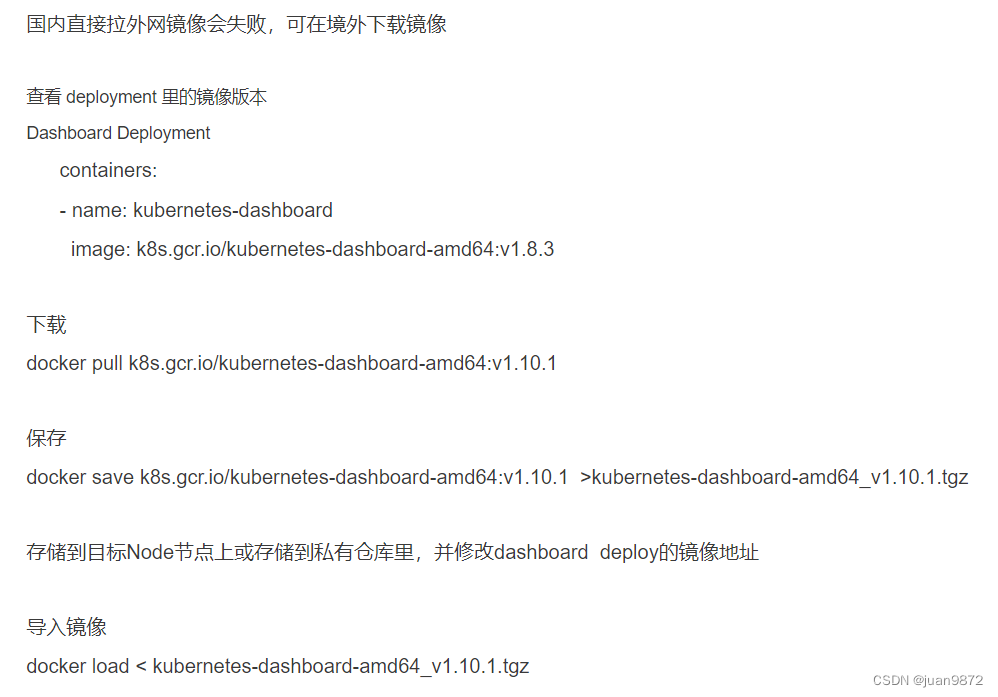概述
相信在学习Unity中,一定有被UI事件困扰的时候把,当添加UICanvas的时候,Unity会为我们自动添加EventSystem,这个是为什么呢,Unity的UI事件是如何处理的呢,在使用各个UI组件的时候,一定有不理解的地方,那接下来让我们学习这部分的内容吧!
EventSystem(事件系统)
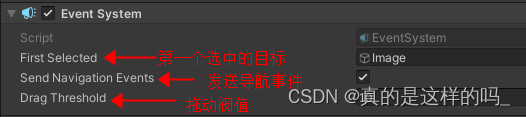
- 说明:首先介绍一下EventSystem,事件系统是控制Unity全局输入的系统,当游戏运行的时候,包括这个组件的时候你的UI点击,拖拽等操作才可以响应,是Unity输入分发,UI交互,焦点管理的重要模块,EventSystem在场景中,有且仅有一个,当添加多个的时候,也只会有一个生效,而且会有提示警告。(小技巧:当你交互失灵的时候,检查一下你的EventSystem是否存在)
- First Selected:这个参数决定了,你当前进入游戏的时候第一个选择的物体是哪一个,(有同学好奇,这有什么作用呢,在PC端,我们有键鼠可能发现并没有多大的作用,但是到ps4端呢,这时候用的就是手柄了,可没有鼠标让我们选,这时候FistSelect的选项的作用就体现了,可以让我们进入游戏后选中第一个UI,这时候就可以按手柄的上下左右按钮选择自己其它的目标了,可以用EventSystem.currentSelectedGameObject的方法获取到当前选中的是那个物体)
- Send Navigation Events:发送导航事件,(这可不是我前几天讲的UnityNavigation入门中的导航组件,这个是输入导航的内容,类似于电视机遥控器的上下左右选择功能)。
- Drag Threshold:拖动阀值,这个值是控制玩家手指输入过程中微动问题,这个值是像素点,手指移动的值小于这个值的时候都判定点击,当大于这个值的时候才触发拖动事件(挺有意思的,你可以把这个值调大一点,你发现你的Drag事件怎么都触发不了)
Standalone Input Module(独立输入模块)
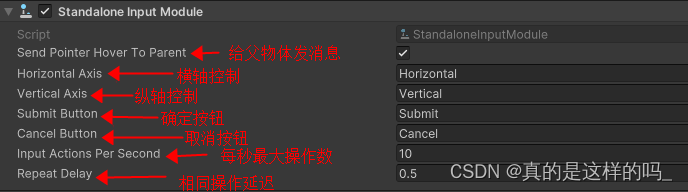
- Send Point Hover To Parent:这个启用后当你选中UI的时候,父物体也会知道你选中UI了,可以处理一些逻辑,比如需要你指针快要接触UI的时候,就触发父物体的高亮,这时候这个参数的启用就是有作用的。
- Horizontal Axis:控制横向输入的值,也就是键盘左右按钮,手柄左右按钮,摇杆等等,后面的这个值可不是随便填的,这个值对应了ProjectSetting/InputManger的值,乱填是会报错的。
- Vertical Axis:控制纵向输入的值
- Submit Button:当按下确定按钮
- Cancel Button:当按下取消按钮
- Input Action Second:每秒运行输入最大的操作数量,就是你最多一秒可以按多少按键的意识。
- Repeat Delay:当按同一个按钮的时候,按钮触发之间的间隔。
作者的一点废话
事件系统是非常重要的功能,对你的知识体系的建立是非常有帮助的,加油!
如果帮助到你就请点个赞吧,你的支持是我创作的动力!!
日志:
2024年5月7日 22:01//上传Unity EventSystem 入门 上传